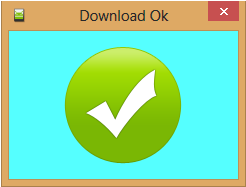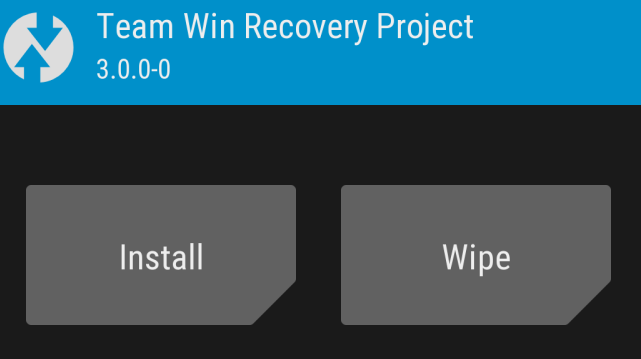- Windowsでデバイスマネージャーを開く–最も簡単な方法は、Windowsキー+ Rを押したまま実行コマンドを開き、「devmgmt」と入力することです。 msc」 [OK]をクリックします。

- 次に、コンピュータの名前をクリックし、[アクション]タブをクリックして、[レガシーハードウェアの追加]を選択します。 [ハードウェアウィザード]ボックスで[次へ]をクリックし、[リストから手動で選択したハードウェアをインストールする]を選択して、もう一度[次へ]をクリックします。
- [次へ]をクリックする前に[すべてのデバイスを表示]を有効にしてから、[ディスクを使用]> [参照]>前に抽出したMediatekドライバーフォルダーに移動します。インストールするドライバーには十分注意してください。Windowsのバージョンとシステムタイプ(Windows 1064ビットまたはWindows7 32ビットなど)のドライバーのみを選択する必要があります。
- 次に、MediatekプリローダーUSB VCOMポートを選択し、[次へ]を数回クリックして、ドライバーのインストールが完了するのを待ちます。 「このデバイスを起動できません(コード10)」のようなエラーが表示された場合は、[無視して終了]をクリックするだけです。
- 次に、TWRPリカバリをデスクトップに抽出し、SPフラッシュツールも抽出します。管理者権限でFlash_Tool.exeを実行します。
- SPフラッシュツールで、[参照]タブをクリックし、TWRPフォルダーに移動します。デバイスの「scatter.txt」ファイルを選択します。次に、リカバリを除くすべてのオプションのチェックを外します。
- Infinix Note 3Proの[設定]> [開発者向けオプション]でUSBデバッグを有効にします。開発者向けオプションが有効になっていない場合は、[設定]> [バージョン情報]に移動し、[開発者向けオプション]が付与されたことを通知するまで、[ビルド番号]を7回タップします。
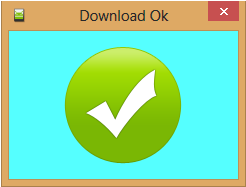
- 電話機の電源を切り、SPフラッシュツールの[ダウンロード]ボタンをクリックします。電話機をUSB経由でコンピュータに接続すると、SPフラッシュツールが自動的にTWRPのインストールを開始します。完了すると、SPフラッシュツールに緑色のボタンが表示されます。
- 次に、SuperSu.zipファイルを携帯電話のSDカードに転送し、デバイスの電源を切り、TWRPリカバリモードで起動します(電源+音量大を押し続けます)。
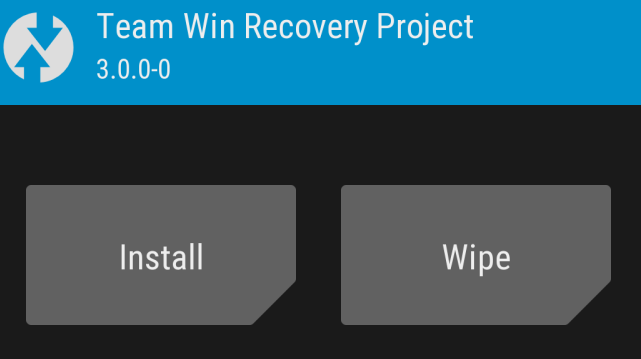
- TWRPのメインメニューで「インストール」を選択し、SDカードに移動して転送したSuperSu.zipファイルを選択します。右にスワイプしてインストールし、完了したらデバイスを再起動します。それでおしまい!